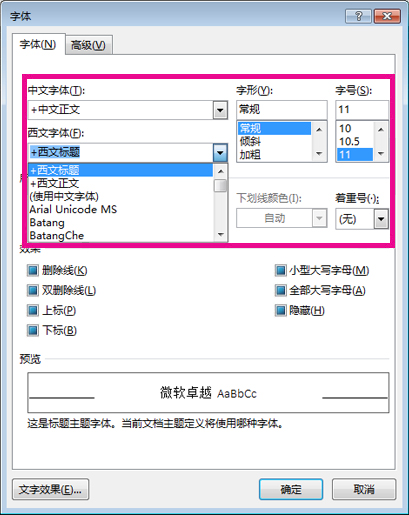可以更改字体及其颜色、大小和样式,例如发送的所有邮件的粗体或斜体。 例如,可以更改邮件文本的颜色,或使用字体 Arial 而不是默认的 Calibri。
-
单击“文件”>“选项”>“邮件”。
-
在 “撰写邮件”下,单击“ 信纸和字体”。
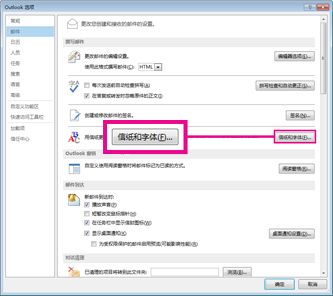
-
在“ 个人信纸 ”选项卡上的“ 新建邮件”下,单击“ 字体”。
如果要更改答复或转发的邮件的字体样式,请在 “答复或转发邮件”下单击“ 字体”。

-
在“ 字体 ”选项卡上的“ 字体”下,单击要使用的字体。
-
还可以选择字体样式和大小。
如果你选择的字体未安装在收件人的计算机上,则收件人的邮件程序将替换可用字体。
将字体样式选项改回默认值
在 Outlook 2013 和 Outlook 2016 中,创建、答复或转发电子邮件时使用的默认字体为 11 磅 Calibri。 下面介绍如何将字体改回原始字体。
-
单击“文件”>“选项”>“邮件”。
-
在 “撰写邮件”下,单击“ 信纸和字体”。
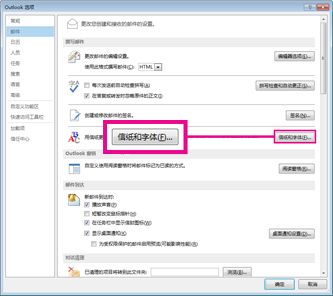
-
在“ 个人信纸 ”选项卡上的“ 新建邮件”下,单击“ 字体”。
若要更改答复的邮件的字体样式或转发回原始字体“Calibri”,请在 “答复或转发邮件”下单击“ 字体”。

-
在“ 字体 ”选项卡上的“ 字体”下,单击条目“ +正文”。
-
在 “字体样式”下,单击“ 常规”。
-
在 “大小”下,单击“ 11”。